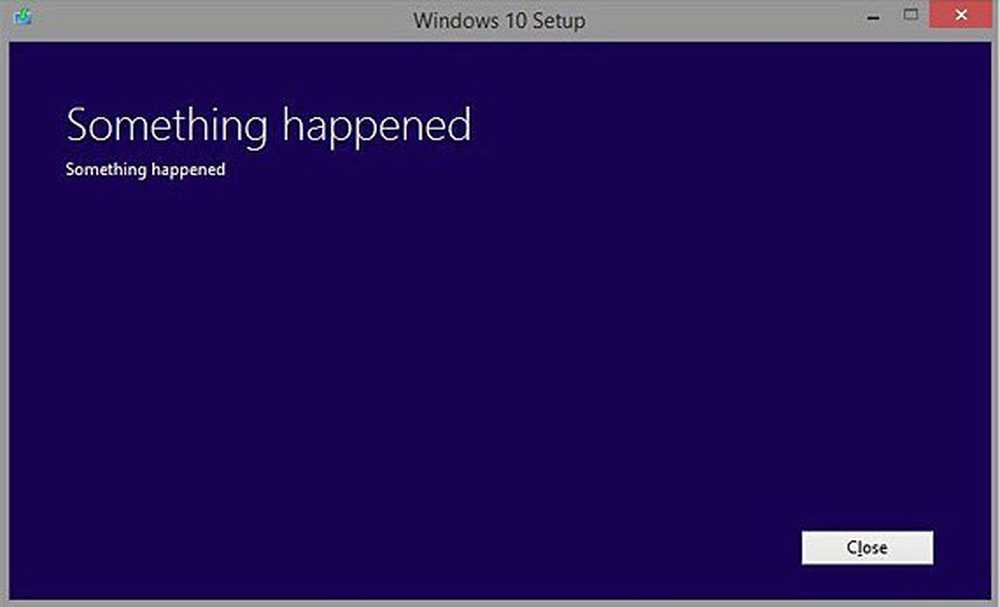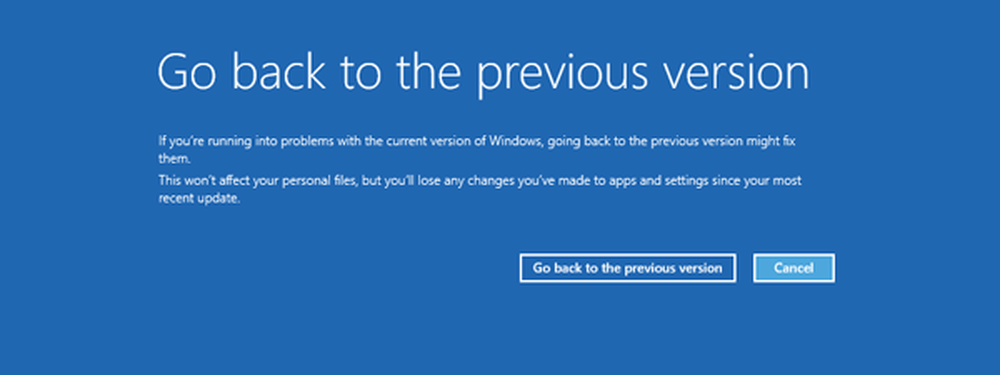Windows 10 Photos-app kan langzaam worden geopend of werkt niet
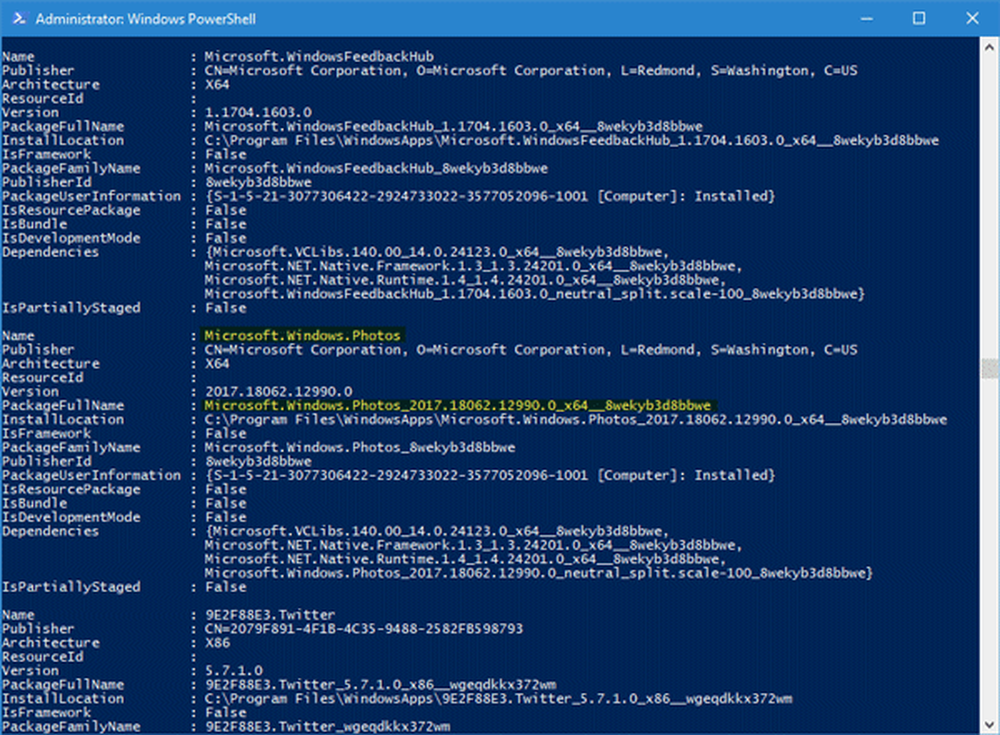
Als jouw Windows 10 Photos-app gaat langzaam open en duurt lang om te laden, of als het al dan niet werkt, repareer het probleem dan door deze suggesties te volgen. In Windows 10 heeft Microsoft Windows Photo Viewer vervangen door de app Foto's. Hoewel het een geweldige app is, kan dit soms problemen opleveren.
De Windows 10 Photos-app kan maar langzaam worden geopend
Als u met dit probleem te maken krijgt, zijn hier een paar dingen die u kunt doen.
1] Foto-app opnieuw instellen
Het allereerste wat u moet doen om de Photos-app op uw Windows 10-machine te resetten. Open hiervoor het paneel Instellingen> Apps > Apps en functies tab. Blader nu naar beneden en ontdek het foto's en selecteer de Geavanceerde opties.

Klik in het volgende scherm op Reset knop om het proces te starten.

2] Foto-app opnieuw installeren
PowerShell is een handige tool wanneer u een vooraf geïnstalleerde app in Windows 10 moet verwijderen. Hiervoor opent u Windows PowerShell met beheerdersrechten en voert u deze opdracht in-
Get-AppxPackage -AllUsers
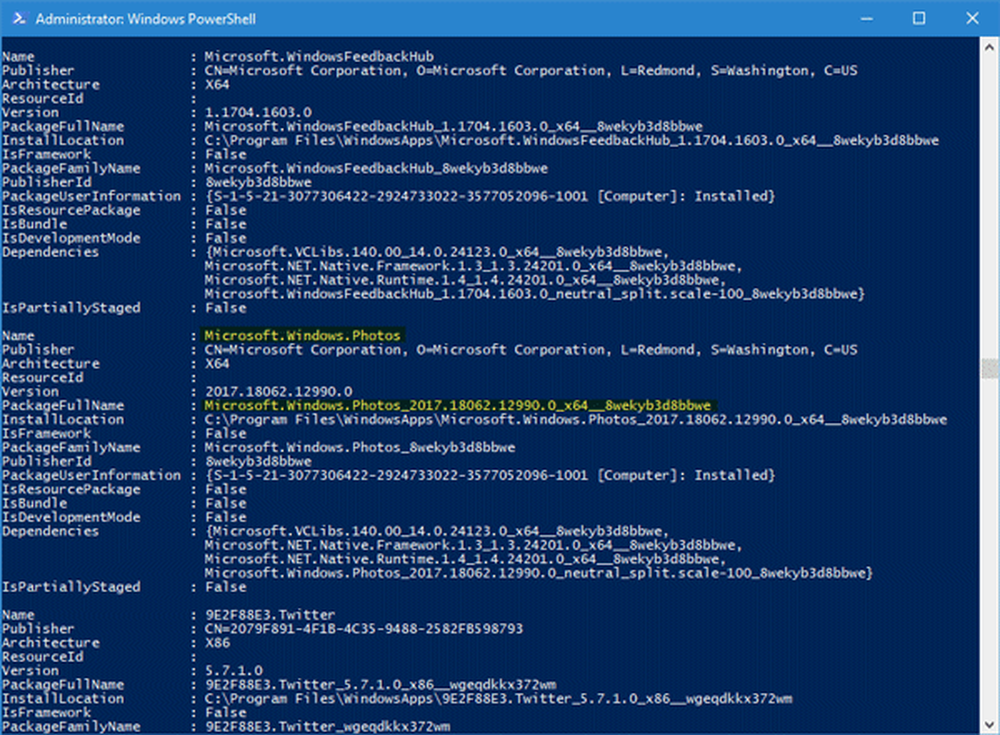
Noteer vervolgens de volledige pakketnaam van Microsoft.Windows.Photos . In mijn geval zie je:
Microsoft.Windows.Photos_2017.35071.13510.0_neutral_split.scale-125_8wekyb3d8bbwe
Voer nu de volgende opdracht in en druk op Enter-
Get-AppxPackage Microsoft.Windows.Photos_2017.35071.13510.0_neutral_split.scale-125_8wekyb3d8bbwe | Verwijderen-AppxPackage
Zodra de app is geïnstalleerd, opent u Windows Store en zoekt u naar Microsoft Foto's en installeer die app rechtstreeks vanuit de Windows Store.
Als alternatief kunt u onze 10AppsManager uninstall, installeer Windows 10 opnieuw voorgeïnstalleerd Sla apps eenvoudig op met een klik.
Deze twee oplossingen zouden u moeten helpen bij het oplossen van het app-probleem met de trage Photos in Windows 10. Als het probleem zich blijft voordoen, kunt u Windows Photo Viewer inschakelen en instellen als standaardfoto-opener.